Instagram on yksi tunnetuimmista sosiaalisen median alustoista nykyään. Siellä käyttäjät voivat ladata valokuvia ja videoita tarinana tai julkaista niin paljon kuin haluavat. Jotkut kuitenkin valittivat, että aina kun he lataavat kuvan, laatu huononee huomattavasti. Kuvasta tulee yleensä liian epäselvä. Nyt kysymys kuuluu, tekeekö Instagram pakkaa kuvat? Onko mitään keinoa välttää kuvien epäselvyyttä latauksen aikana? Vastaa kaikkiin kysymyksiisi lukiessasi tätä opasta.
Osa 1. Pakkaako Instagram valokuvia
Jos olet yksi niistä, jotka miettivät, pakkaako Instagram kuvia, vastaus on kyllä. Instagram pakkaa valokuvasi, kun lataat ne. Toinen kysymys, joka saa ihmiset myös kiinnostumaan, on, heikentääkö Instagram kuvan laatua. Nyt kun Instagram pakkaa kuvia, se myös heikentää kuvien laatua ladatessaan.
On syitä, miksi Instagram pakkaa kuvasi. Ensimmäinen syy on se, että Instagram hallitsee valtavan määrän dataa. Joten kuvien pakkaaminen auttaa tätä sosiaalisen median alustaa viemään vähemmän tilaa palvelimillaan. Siksi valokuvat latautuvat nopeammin sinun ja muiden ihmisten nähtäville, erityisesti mobiililaitteilla, joiden kaistanleveys on rajoitettu. Toinen syy on sivuston pakkausalgoritmit. Sen tarkoituksena on tarjota tasapaino tiedostojen vähentämisen ja kuvanlaadun säilyttämisen välillä.
Jotkut käyttäjät eivät kuitenkaan edelleenkään pidä Instagramiin ladattavasta tuloksesta. Paras tapa korjata tämä on pakata valokuvasi itse ennen niiden lähettämistä. Tällä tavalla voit hallita kuviesi laatua.
Osa 2. Pakkaa kuva Instagram-postausta/tarinaa varten
1. AVAide Image Compressor
Jos haluat välttää sumean kuvan lataamisen Instagramiin, pakkaa se itse etukäteen. Yksi parhaista työkaluista on AVAide Image Compressor. Se pakkaa valokuvat säilyttäen samalla tasapainon kuvanlaadun ja tiedostokoon välillä. Lisäksi se tukee erilaisia muotoja, kuten JPG, JPEG, PNG, GIF ja paljon muuta. Lisäksi se voi kutistaa useita kuvia samanaikaisesti. Se todellakin tarjoaa yksinkertaisen ja kätevän menetelmän kuvien pakkaamiseen yksittäin tai eränä. Vielä tärkeämpää on, että voit käyttää sitä 100% ilmaiseksi. Pakkaa valokuvat Instagram-tarinoita tai -julkaisuja varten noudattamalla tätä opasta.
Vaihe 1Siirry viralliselle sivulle AVAide Image Compressor ja lataa haluamasi kuva(t). Tee se napsauttamalla Lataa kuva.
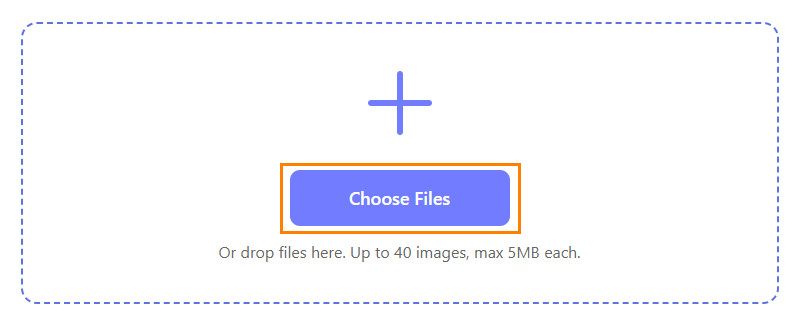
Vaihe 2Kun olet ladannut valokuvasi, työkalu pakkaa sen välittömästi. Kun pakattu kuva on valmis, näet ladata painiketta oikealla puolella.

Vaihe 3Jos useita kuvia pakattiin, napsauta Lataa kaikki -painiketta. Lopuksi voit ladata sen tarinana tai lähettää sen Instagramiin.
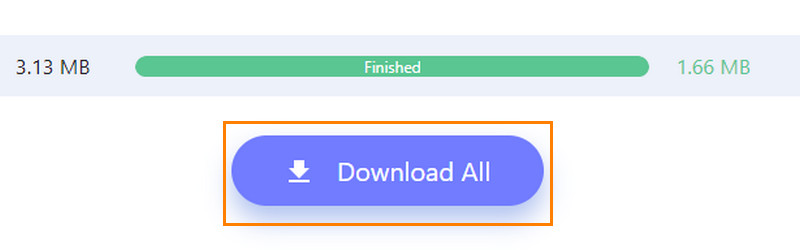
2. Adobe Photoshop
Photoshop on toinen kuvanpakkaustyökalu, jota voit käyttää kuvillesi. Sen avulla voit valita kuvan lopullisen laadun ja koon. Ohjelmisto tukee myös erilaisia muotoja, kuten PNG-, TIFF-, PSD- ja JPG-kuvia. Siinä on myös mahdollisuus jakaa valokuvia tai albumeita matkapuhelimesta, tabletista tai tietokoneesta. Huomaa kuitenkin, että tällä työkalulla on jyrkempi oppimiskäyrä. Siksi sen käyttö voi olla haastavaa aloittelijoille. Näin pakataan kuvia Instagram-julkaisuja tai tarinoita varten:
Vaihe 1Käynnistä Photoshop tietokoneellasi, siirry kohtaan Tiedostoja napsauta Avata. Valitse kuva, jonka haluat pakata.
Vaihe 2Valinnaisesti siirry kohtaan Kuva > Kuvan koko ja varmista, että valokuvasi mitat on säädetty Instagram-ohjeiden mukaisesti.
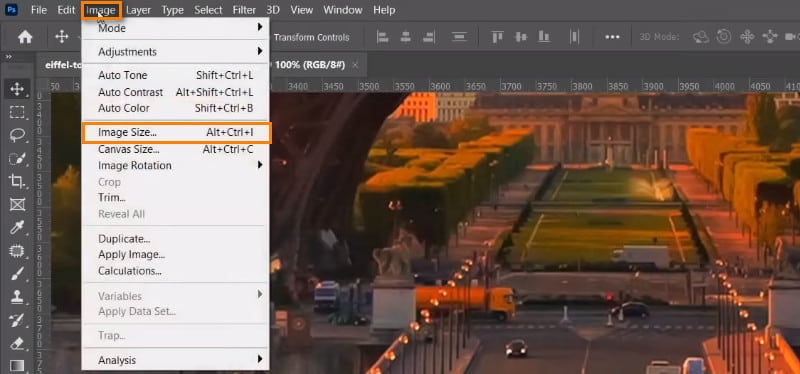
Vaihe 3Jatka siirtymällä kohtaan Tiedosto. Napsauta sitten Viedä vaihtoehto ja valitse Tallenna verkkoon (vanha) avattavasta valikosta.
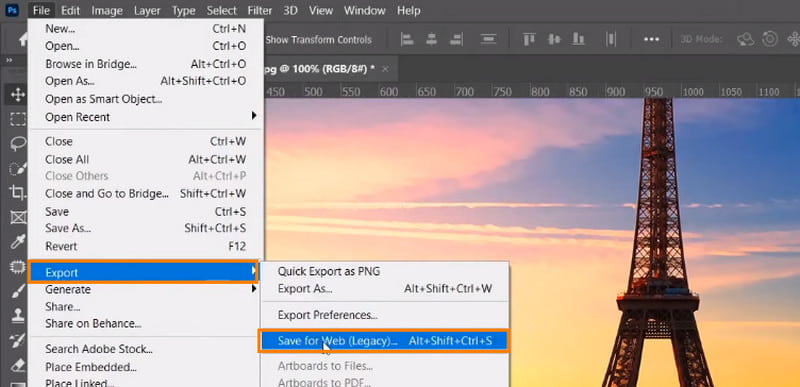
Vaihe 4Valitse näkyviin tulevasta ikkunasta vientimuoto. Säädä sitten Laatu kompression loppuun saattamiseksi.
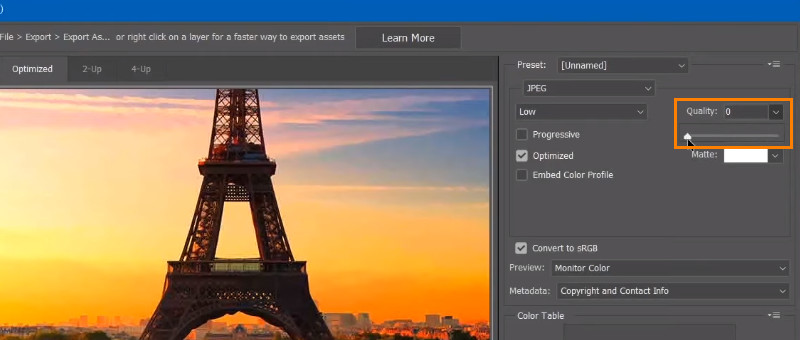
Osa 3. Vinkkejä valokuvien lataamiseen Instagramiin
Kukaan ei halua saada epäselvää lopputulosta ladattuaan ne Instagramin kaltaiselle alustalle. Tässä osiossa opit hyödyllisiä vinkkejä aina, kun haluat lähettää kuvia Instagramiin.
Vihje 1. Valmistele ja ota korkealaatuisia valokuvia
Aloita ottamalla korkearesoluutioinen kuva. Varmista, että käytät laadukasta kameraa tai mobiililaitetta. Korkearesoluutioiset kuvat säilyttävät yksityiskohdat ja selkeyden jopa Instagramin pakkaamisen jälkeen. Varmista siis, että valmistelet ja tallennat sen haluamallasi tavalla, mutta korkealaatuisessa muodossa.
Vinkki 2. Muokkaa valokuvaa ennen lataamista
Toinen vinkkimme on muokata kuvia ennen lataamista. Valokuvien muokkaussovellukset tai Instagramin sisäänrakennetut muokkaustyökalut kuvan parantamiseksi. Säädä sen kirkkautta, kontrastia, kylläisyyttä ja terävyyttä saadaksesi valokuvasi erottumaan. Tee nämä säädöt ennen niiden lataamista saadaksesi parempia tuloksia.
Vihje 3. Optimoi koostumus ja valaistus
Huomioi sommittelutekniikat, kuten kolmossääntö, johtavat viivat ja symmetria. Käytä samalla luonnonvaloa tai säädä kirkkautta ja kontrastia. Tällä tavalla voit parantaa kuviesi visuaalista ulkonäköä.
Vinkki 4. Noudata Instagramin vaadittua kuvasuhdetta
Tämä vinkki on yksi tärkeimmistä osista kuvien lataamisessa Instagramiin. Muuta kuvan kokoa ja rajaa se alustan kuvasuhdevaatimusten mukaan. Pylväiden kohdalla pyri neliön (1:1) tai pystysuoran (4:5) suhteeseen. Tarinoissa käytä pystysuoraa (9:16) suhdetta.
Vihje 5. Pakkaa ja optimoi Webille
Pakkaa kuva ennen lataamista pienentääksesi tiedostokokoa säilyttäen samalla laadun. Käytä online-työkaluja, kuten AVAide Image Compressor. Voit myös käyttää valokuvien muokkausohjelmistoa optimoimaan resoluution, tiedostomuodon ja pakkausasetukset web-katselua varten.
Osa 4. Usein kysyttyä Instagramin valokuvien pakkaamisesta
Miten saat koko kuvan mahtumaan Instagramiin?
Instagram rajaa viestit automaattisesti kuvasuhteeseen 1:1 pystysuunnassa ja 1,91:1 vaakakuvissa. Nyt on harmaa Laajentaa -painiketta valokuvan esikatseluikkunan vasemmassa alakulmassa. Vaihtoehtoisesti voit nipistää sormesi yhteen loitontaaksesi, jotta koko kuva sopii Instagramiin.
Mihin kokoon minun pitäisi pakata Instagramia varten?
Suositeltu koko, sekä valokuville että videoille, on 1080×1080 pikseliä neliölle. Mitä tulee muotokuvaan, sen pitäisi olla 1080 × 1350 pikseliä. Lopuksi Instagram Stories on 1080 × 1920 pikseliä. Yritä sitten pakkaaessasi pitää tiedostokoko alle 8 megatavua.
Kuinka julkaiset Instagramissa laadun heikkenemättä?
Instagramin pakkausalgoritmia on mahdotonta välttää. On kuitenkin olemassa tapoja vähentää laadun heikkenemistä niiden lähettämisen jälkeen. Ensinnäkin voit muuttaa valokuvan kokoa noudattamalla alustan suositeltuja mittoja. Voit muuttaa valokuvasi kokoa AVAide Image Compressorilla. Toinen asia on varmistaa, että tallennat kuvasi yhteensopivaan Instagram-muotoon, kuten JPEG tai PNG.
Kuinka optimoit valokuvat Instagramia varten?
Jos haluat optimoida valokuvasi Instagramia varten, sinun on suoritettava useita vaiheita. Käytä ensin korkealaatuisia kuvia ja muokkaa kirkkautta ja kontrastia. Varmista sitten, että teema on johdonmukainen. Lisää mukaansatempaavia tekstityksiä ja ole vuorovaikutuksessa yleisösi kanssa. Noudata Instagramin ohjeita resoluution, kuvasuhteen ja tiedostokoon suhteen. Näin voit varmistaa optimaalisen suorituskyvyn.
Siinä se on! Tietäen kuinka pakkaa kuvat Instagramia varten tekee työstäsi helpompaa. Täällä voit myös tietää, pakkaako tämä sosiaalisen median alusta lataamasi kuvat. Jos haluat helpomman ja tehokkaamman tavan pienentää valokuvasi, harkitse AVAide Image Compressoria. Se on helppokäyttöinen ja tarjoaa nopeat tulokset.

Pienennä kuvan tiedostokokoa verkossa muutamassa sekunnissa ja säilytä laatu. Tuemme JPG, PNG, WEBP, GIF ja paljon muuta.
KOKEILE NYT



